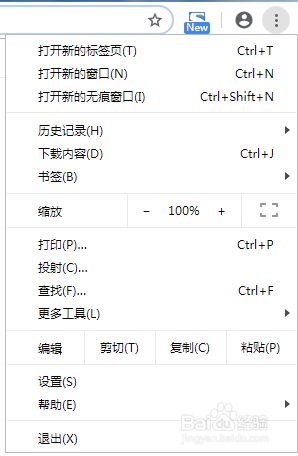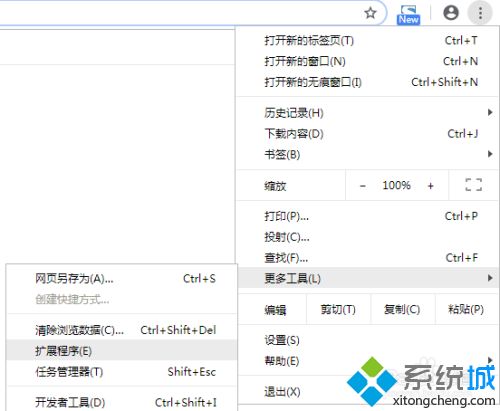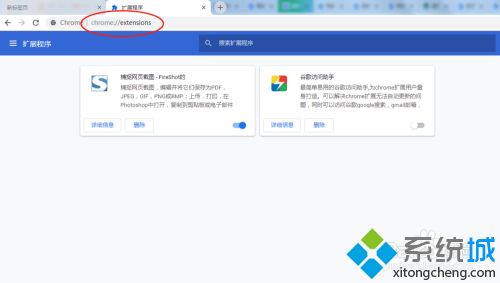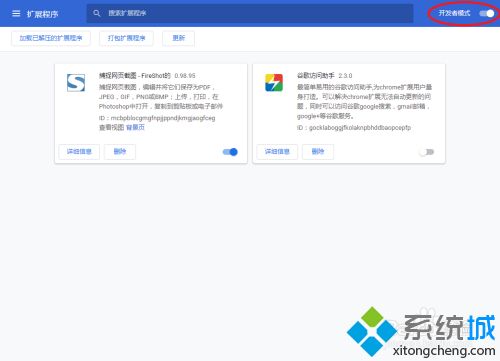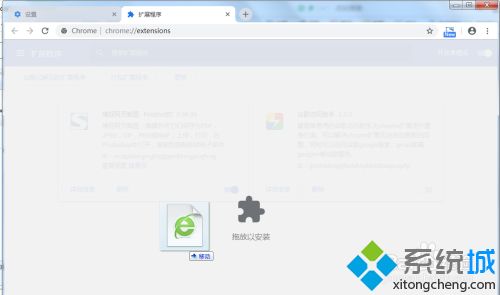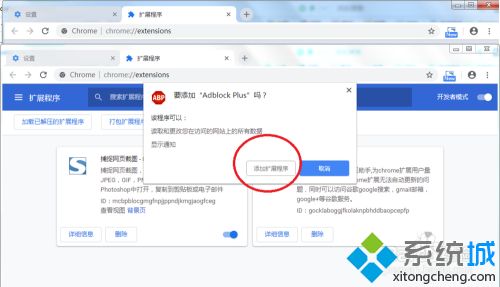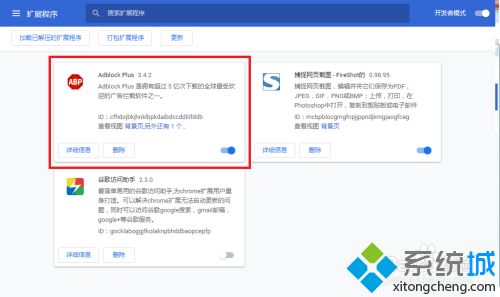chrome浏览器安装crx插件的详细步骤 |
您所在的位置:网站首页 › pccad2022安装方法 › chrome浏览器安装crx插件的详细步骤 |
chrome浏览器安装crx插件的详细步骤
|
大家都喜欢在电脑上安装chrome谷歌浏览器,谷歌上有很多很好的插件,除了在线安装,还有第三方的插件需要离线安装,比如crx插件。很多人不知道应该如何安装离线插件,这里分享一下具体操作方法。
 googlechrome浏览器官方
googlechrome浏览器官方
googlechrome浏览器是一款界面简洁、可以跨多个设备使用的电脑浏览器,不仅浏览器速度快,还支持庞大的扩展库,用户可以根据个人所需选择各种扩展功能,大大提升浏览器可用性。GoogleChrome是行业领先的浏览器,这边小编给大家分享googlechrome浏览器官方下载最新版v86.0.4240.183,没有用过的朋友就来下载安装体验吧! 具体方法如下: 1/打开谷歌浏览器后,点击浏览器右上的三个小圆点.
2、选择扩展程序,选择“更多工具”后再选择“扩展程序”。
3、显示出扩展程序主页面,也可以不通过菜单直接在浏览器上输入chrome://extensions/同样可以进入。
4、在安装插件之前一定要注意,高版本要选择开发者模式,否则不能安装。
5、将.crx拖入浏览器内,会出现拖放安装或者复制,不同版本显示不同提示,都是一样的。
6、稍等一下会出现插件提示是否添加,选择添加扩展程序即可。
7、成功后就可以看到新安装的插件。
以上和大家详解chrome浏览器安装crx插件的方法,简单几步之后就安装成功了! 更多关于云服务器,域名注册,虚拟主机的问题,请访问西部数码官网:www.west.cn 声明:本网站发布的内容(图片、视频和文字)以用户投稿、用户转载内容为主,如果涉及侵权请尽快告知,我们将会在第一时间删除。文章观点不代表本网站立场,如需处理请联系客服。电话:028-62778877-8261;邮箱:[email protected]。本站原创内容未经允许不得转载,或转载时需注明出处::西部数码资讯门户 » chrome浏览器安装crx插件的详细步骤 |
【本文地址】
今日新闻 |
推荐新闻 |